Durante años, Java ha sido la principal fuente de vulnerabilidades del navegador. Incluso después de un reciente parche de emergencia, Java sigue siendo vulnerable. Para protegernos, debemos asumir que Java siempre va a ser vulnerable.
Ya hemos recomendado deshabilitar Java por completo. La mayoría de las personas con Java instalado no lo necesitan – y esta ahí en sus equipos a la espera de ser explotado. Debe desinstalar Java ahora, si puedes.

Sin embargo, algunas personas todavía necesitan tener Java instalado, ya sea para jugar Minecraft o usar un viejo applet de Java en la intranet de su compañía. Si usted es uno de ellos, los siguientes consejos le ayudarán a mantenerse lo más seguro posible.
¡Retire Java por completo si puede!
Si usted no utiliza Java para nada, debe desinstalarlo ahora. Si está instalado, usted lo encontrará en la lista de programas instalados en el Panel de control. Si no está seguro de si necesita Java, intente desinstalar todos modos. Es probable que ni siquiera se dé cuenta de ya no esta.
Si no puedes desinstalar Java porque lo necesitas, le daremos algunas estrategias para la mitigación de los problemas de seguridad que enfrenta por tener instalado Java.
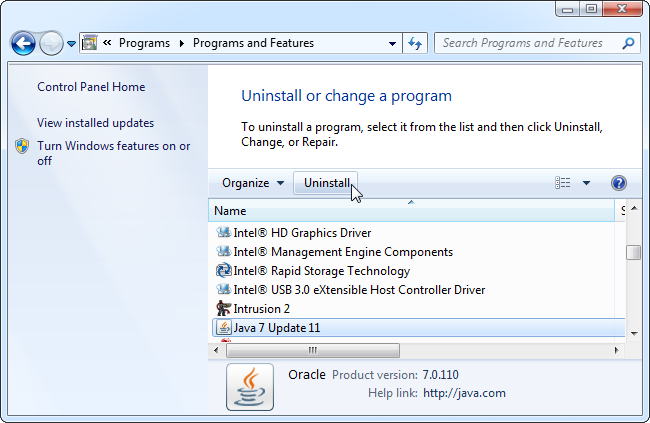
Si sólo utiliza programas de Escritorio con Java
Si necesita tener instalado Java, es muy probable de que usted lo utiliza solamente para los programas de escritorio como Minecraft o el SDK de Android. Si sólo necesita Java instalado para las aplicaciones de escritorio, debe asegurarse de que la integración del navegador con Java está desactivado. Esto evitará que sitios web maliciosos carguen en el navegador, algún plug-in en Java para instalar silenciosamente malware, utilizando una de las muchas vulnerabilidades de Java que regularmente se explota en línea.
En primer lugar, abra el Panel de control de Java pulsando la tecla de Windows, escriba Java, y presione Intro. (En Windows 8, tendrá que seleccionar la categoría Configuración después de escribir Java).
Haga clic en la pestaña Seguridad y quite la marca de la casilla del navegador: Habilitar Java. Esto desactivará el plug-in de Java en todos los navegadores en el equipo, aún así las aplicaciones descargadas todavía serán capaces de utilizar Java.
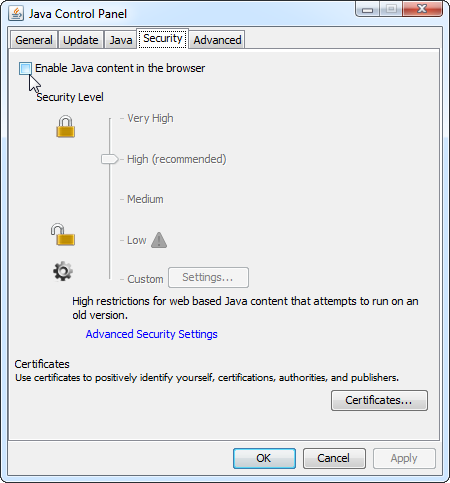
Esta opción es bastante nueva y se introdujo en Java 7 Actualización 10. Anteriormente, no había ninguna manera fácil de desactivar Java en todos los navegadores de la computadora.
Si usted usa Java en el navegador.
Si usted es de la minoría de gente que necesita utilizar los applets de Java en su navegador, hay algunos pasos que puede tomar para asegurar las cosas.
Usted deberá tener varios navegadores instalados – un navegador principal con Java desactivado y otro navegador secundario con Java habilitado. Utilice el navegador secundario exclusivamente para los sitios web donde se necesita Java. Esto evitará que los sitios web intenten explotar Java durante su navegación normal.
Siga los pasos aquí descritos para desactivar Java en su navegador principal. Utilice el navegador secundario sólo para ejecutar applets de Java en los sitios web de confianza, como la intranet de su empresa. Si usted no confía en un sitio web, no ejecute el contenido de Java de ahí.
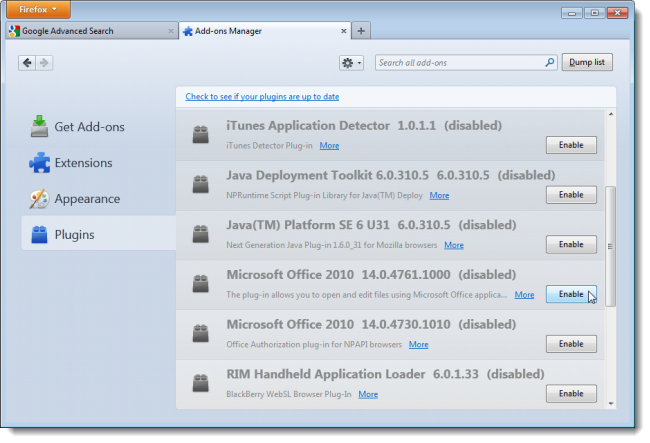
También es posible que desee habilitar plugins click-to-play en Chrome o Firefox. Esto evitará que los contenidos en Java (y Flash) se ejecuten hasta que usted lo permita.
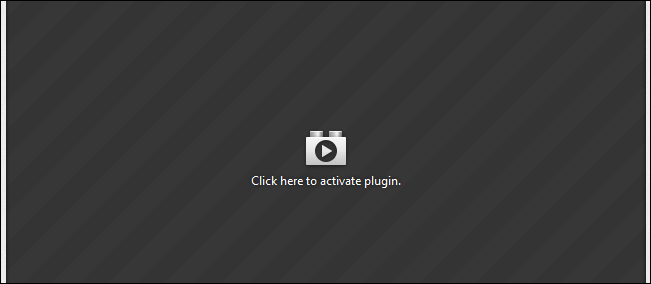
¡Mantenga Java Actualizado!
Si tiene Java instalado, asegúrese de mantenerlo actualizado. Para cambiar la configuración de la actualización de Java, abra el Panel de control de Java que usamos hace un momento y utilice pestaña Actualizar.
Asegúrese de Java está configurado para buscar actualizaciones de forma automática. (También puede ejecutar una actualización manual, dando clic en Actualizar ahora.)
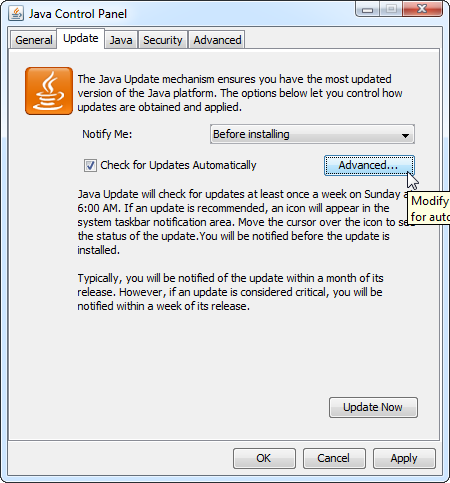
Usted también debe dar clic en el botón Avanzado y configure Java para comprobar si hay actualizaciones una vez al día. De forma predeterminada, comprueba una vez al mes o a la semana – muy poca frecuencia para esta pieza de software vulnerable. Cada vez que vea un globo de actualización Java aparecer en la bandeja del sistema, actualice Java lo antes posible.
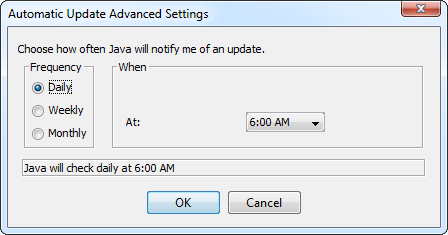
Antiguas versiones de Java dejaban versiones antiguas y vulnerables instaladas cuando se actualizaban. Afortunadamente, las nuevas versiones de Java borran las versiones anteriores correctamente. Sin embargo, incluso los últimos parches de seguridad no le protegerá de todo. La última versión de Java sigue siendo vulnerable, incluso después de un parche de emergencia.